計算式の間違っているところを見つけたい

計算式の間違っているところを見つける方法をご紹介します。
問題
あなたは、使用しているエクセルシートの集計表で、横の合計と縦の合計が合っていないことに気が付きました。合計の計算式が間違っているようです。
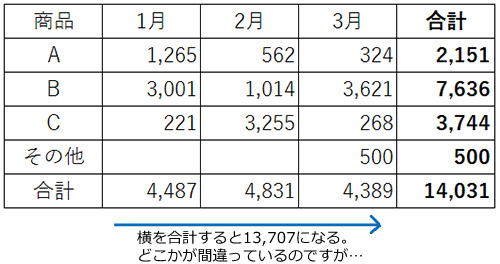
他の人が作った計算式を利用したり、だいぶ前に作ったエクセルファイルで複雑な計算式を組んでいたりすると、編集するときに苦労することがあります。
どこが間違っているのか、簡単に見つけるにはどうすればよいでしょうか?
さぁチャレンジ!
(Windows 10、Excel 2016環境で説明します)
解答
-
計算式の参照元は、セルを選択して「F2」キーを押すとわかりますが、この方法では間違っている箇所を見つけるのに時間がかかってしまいます。
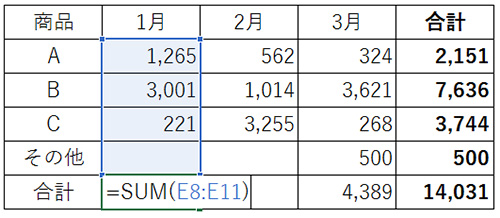
-
「参照元のトレース」機能を使えば、視覚的にわかりやすく表示されるので、計算式の間違いを探すときなどに便利です。
調べるセルを選択して、「数式」タブから「参照元のトレース」をクリックします。どこを参照しているかが矢印で表示されます。
この図では、1月の合計セルに入っている計算式が「A・B・C・その他」を参照していることがわかります。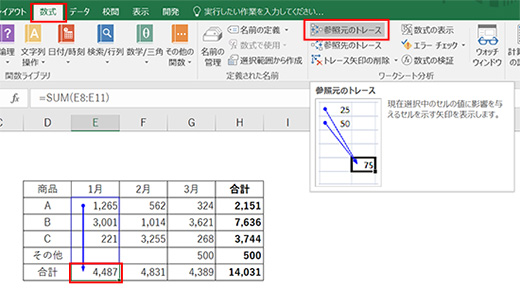
-
順番に参照元をトレースしていきます。この表では、3月の縦を合計する計算式に「A」の項目が含まれていないことがわかりました。
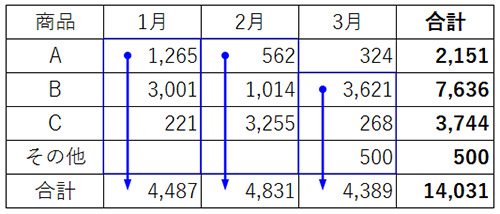
-
参照元が別シートでも、トレースすることができます。
下の図は、3月の「その他」のセルを指定して参照元トレースを行ったところです。点線で表示された矢印をダブルクリックすると、「ジャンプ」の画面が表示されます。「移動先」欄に表示されている計算式部分をダブルクリックすると、参照元を開くことができ、そのまま計算式を修正することが可能です。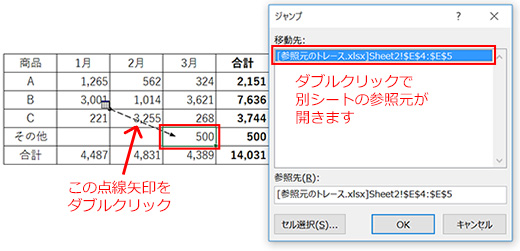
ご参考
セルを一つひとつ指定して参照元トレースを行うのが面倒なときは、(これはエクセルの正規の機能ではない【裏技】ですが)以下の方法で一度にすべての参照元をトレースすることもできます。
-
(ア)計算式に関与しない任意のセルに「=」を入力します(ここではEnterキーは押さない)。
-
(イ)シート全体を選択してEnterキーを押します。エラーの表示が出ますがOKします。
-
(ウ)アで「=」を入力したセルを選択した状態で、「参照元のトレース」を2回クリックすると、すべての計算式の参照元が表示されます。
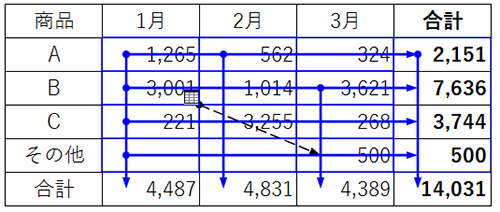

情報はお役に立ちましたか?
キヤノンS&Sではこのような、Excelやパソコンの豆知識をまとめた資料を配布しています。
自己学習や新人研修にぜひご利用ください!
関連情報
-
 知ってトクする!なるほどオフィスのヒント集
知ってトクする!なるほどオフィスのヒント集思わず「なるほど」と唸るヒントがここに!ITをはじめ、快適なオフィスやインフラ環境構築のヒントをキヤノンシステムアンドサポートの持つノウハウと共にご提供します。
-
 チャレンジ!Excel
チャレンジ!Excel「入力が楽になるショートカットキー特集」「経年月日の表示方法」など、Excelの便利な使い方をご紹介します。(隔月掲載)
-
 パソコンなんでもQ&A
パソコンなんでもQ&A「Word:行間が広すぎるので調節したい」「Windows:スクリーンセーバーを変更したい」などIT保守サービスユーザーさま向けのコールセンターに寄せられたご相談の中から、よくある質問をご紹介しています。(毎月掲載)
-
 複合機の便利な使い方
複合機の便利な使い方「白抜きでコピーする方法」「スキャンのお悩み解決」など、複合機の便利な使い方をわかりやすく解説します。(隔月掲載)
-
 コラム:会社の処方箋
コラム:会社の処方箋制度改正やセキュリティ・生産性向上など企業のDX推進に役立つビジネストレンド情報をわかりやすくお届けします。

